Kaip žino dauguma kompiuterio vartotojų, kai naudojate „Windows“, esate prisijungę prie paskyros. Yra skirtingi abonementų tipai, kad atspindėtų sistemos, Vartotojo ir Administratoriaus, kontrolės, kurią vartotojui leidžiama, kiekį. Numatytoji naujoje „Windows“ sistemoje sukurta paskyra yra administratoriaus paskyra, o kitiems vartotojams galite sukurti papildomų vartotojų abonementų, kurių galimybės yra ribotos ir kurie yra naudingi mažiau patyrusiems vartotojams arba neleidžia aukšto lygio prieigos kitiems. Jei turite įprastą vartotojo abonementą, yra keli paprasti būdai, kaip ją paaukštinti iki visos administratoriaus abonemento, pavyzdžiui, žinoti administratoriaus abonemento slaptažodį, jei toks yra, ir tiesiog pasirinkti parinktį iš Vartotojo valdymo skydelio. Jei negalite to padaryti tokiu būdu, yra ir kitų būdų, kaip paversti vartotoją administratoriumi. Vienas variantas yra naudoti programinės įrangos dalį iš įkrovos kompaktinio disko, kad tai padarytų už jus. Čia yra 3 būdai, kaip tai padaryti.

1. „ PCLoginNow“
„PCLoginNow“ yra lengvai naudojamas įrankis įkrovinio „Linux“ kompaktinio disko pavidalu, kuris gali atkurti vietinį administratorių ir kitus paskyros slaptažodžius. Visi „Windows“ variantai yra palaikomi ir veikia 64 bitų, taip pat 32 bitų „Windows Vista“ ir 7 versijose, kai mes ją išbandėme. Be to, „PCLoginNow“ taip pat gali paslėpti abonementus iš nenaudojamos sistemos, užrakinti abonementą ir taip pat daryti tai, ko mes čia žiūrime, - paversti vartotoją administratoriumi.
Norint paversti riboto vartotojo abonementą administratoriumi, reikalingi tik keli paprasti veiksmai.
1. Atsisiųskite „PCLoginNow“ ir įrašykite į kompaktinį diską.
2. Paleiskite kompiuterį naudodami „PCLoginNow CD“.
3. Spustelėkite mygtuką Kitas, kai pamatysite pranešimą, kad sakoma: „Prisijungimas prie kompiuterio dabar! yra pasirengęs pradėti, spustelėkite TOLESNIS, jei norite tęsti ... “
4. Spustelėkite „Windows“ diegimą, kurį rado programa „PC Login Now“. Jei turite daugiau nei 1 „Windows“ operacinę sistemą, pasirinkite norimą. Spustelėkite Pirmyn.
5. Pasirinkite vartotojo abonementą, kurį norite redaguoti, pažymėkite laukelį „yra administratorius“ ir spustelėkite Pirmyn.
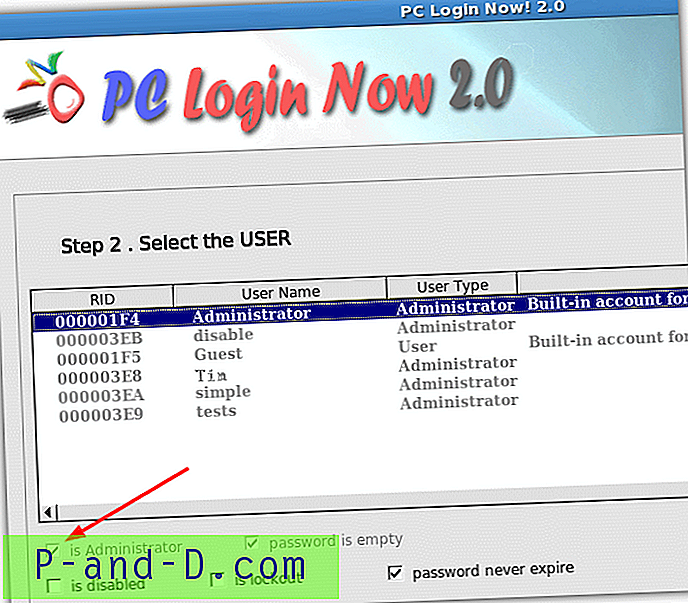
6. Paleiskite iš naujo ir vartotojas dabar yra vietinis kompiuterio administratorius. Testavimui kartais prireikė dar vieno naujo paleidimo, kad pakeitimas įsigaliotų.
Kadangi „PCLoginNow“ remiasi sena „SysLinux“ versija, kai kuriems vartotojams nepavyksta priversti šio įrankio tinkamai veikti ar įkelti. Jei negalite, kad jis veiktų, išbandykite kitą sprendimą ...
2. Atsijungęs NT slaptažodžio ir registro rengyklė
Šis įrankis yra visiškai pagrįstas tekstu ir gali padaryti beveik tą patį, ką ir „PCLoginNow“, tačiau turi keletą papildomų funkcijų, tokių kaip registro rengyklė ir galimybė rodyti „Windows“ produkto raktą ir kt. Be abejo, jis taip pat gali iš naujo nustatyti paskyros slaptažodžius, atrakinti ar išjungti paskyrą ir paversti vartotojus administratoriais. Gerai tai, kad šis įrankis yra „Hiren“ įkrovos kompaktiniame diske, taigi jūs galite naudoti jį diske, kuriame jau pilna kitų naudingų įrankių.
1. Atsisiųskite neprisijungęs NT slaptažodį ir registrą iš oficialios svetainės, galimos CD ISO ir USB versijos, tada paleiskite jį. Arba atsisiųskite „Hiren“ įkrovos kompaktinį diską ir pagrindiniame meniu naudokite parinktį „Atsijungęs NT / 2000 / XP / Vista / 7 slaptažodžio keitiklis“.
2. Kad programą būtų lengviau perskaityti, pradiniame ekrane įveskite „boot vga = 0“, kad tekstas būtų kiek didesnis ir lengviau skaitomas. Pirmame žingsnyje suraskite tomo, kuriame yra „Windows“, numerį ir įveskite jį.
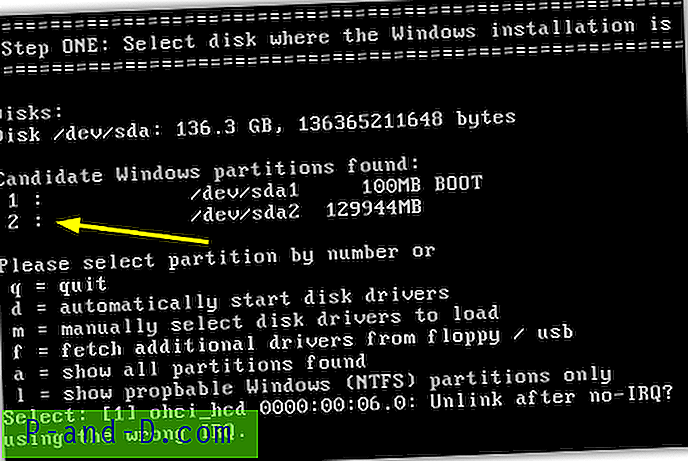
3. Antrame veiksme paspauskite klavišą Enter, kad patvirtintumėte numatytąjį kelią į registrą, tada įveskite 1, kad patektumėte į SAM sistemos saugos ekraną. Dar kartą įveskite 1, jei norite redaguoti vartotojo duomenis ir slaptažodžius.
4. Dabar turite įvesti abonemento vartotojo vardą, nes jis nesiskiria nuo didžiųjų ir mažųjų raidžių. Kaip matote, yra stulpelis, rodantis, kas šiuo metu yra administratorius.
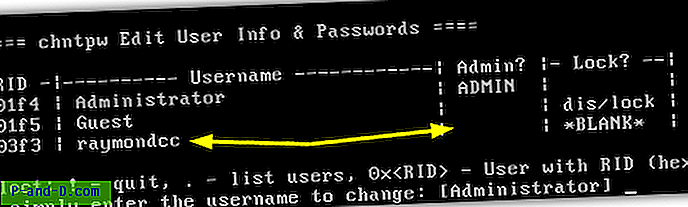
5. Paspauskite 3, kad reklamuotumėte vartotoją (padarykite vartotoją administratoriumi) “. Užrašykite įspėjimą ir paspauskite Y, jei mielai tęsite.
6. Paspauskite „Shift“ + 1 (!), Tada Q, tada Y, kad įrašytumėte informaciją į registrą. Paspaudę N, procesas bus baigtas ir būsite paraginti naudoti „Ctrl“ + „Alt“ + Del, kad paleistumėte kompiuterį iš naujo išėmę diską.
3. Slaptažodžio atnaujinimas, naudodamas NT iš „Hiren's Mini XP“
Šis metodas yra prieinamas iš „Mini Windows XP“ komponento, esančio „Hiren“ įkrovos kompaktiniame diske, ir kadangi šis įrankis veikia tik 32 bitų „Windows“, mes manysime, kad turite „Hiren“ kopiją jau kompaktiniame diske arba įrašytą į USB ir įkėlėte į „Mini XP“.
1. Iš „Hiren“ dėklo meniu eikite į „Slaptažodis / Raktai“ -> „Prisijungimas prie„ Windows “->„ Slaptažodžio atnaujinimas (iš naujo nustatyti vartotojo slaptažodį - NE 4 Vista / 7 64bit) “.
2. Apatiniame dešiniajame programos kampe spustelėkite „Pasirinkti taikinį“ ir raskite „Windows“ aplanką diske. Dėl šios priežasties bus galima spustelėti saitą „Pasukite esamą vartotoją į administratorių“.
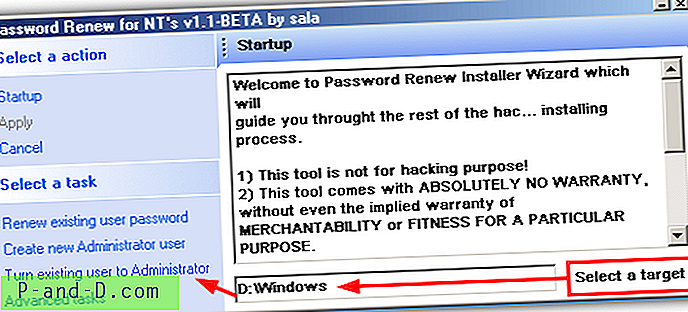
3. Dabar išskleidžiamajame meniu pasirinkite vartotoją ir spustelėkite „Taikyti“. Po trumpos pauzės turėtumėte gauti sėkmės dėžutę. Dabar galite išeiti iš „Mini XP“ ir paleisti kompiuterį iš naujo.
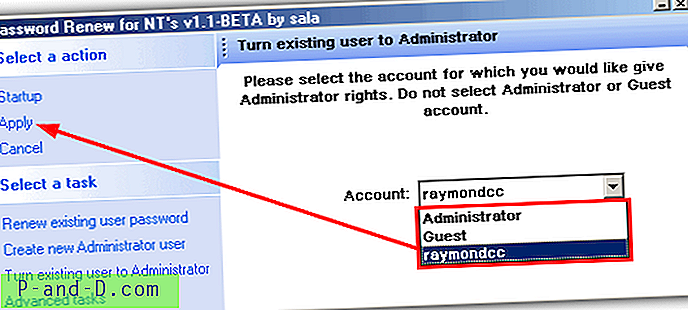
Padidinto administratoriaus paskyros ištrynimas
Nors, kaip mes parodėme, pakankamai lengva paversti įprastą vartotojo abonementą administratoriumi, tampa beveik neįmanoma sumažinti sąskaitos iki įprastos vartotojo abonemento. Tai taip pat ta pati problema, kai norite ištrinti tokiu būdu padidintą paskyrą. Pabandykite pašalinti administratoriaus abonementą, kuris ištrins vartotojo failus, tačiau nebus visiškai ištrintas, o naudojant „DOS Net“ komandą arba kompiuterio valdymą greičiausiai atsiras klaida.
Norėdami pašalinti likusius paskyros komponentus, pvz., Ištrinti vardą iš vartotojų valdymo skydelio ir prisijungimo ekrano, turėjome pasirinkti redaguoti registrą neprisijungę. Po kelių valandų naudojimo, atrodo, jokio neigiamo poveikio nebuvo, tačiau jei laikysitės toliau pateiktų instrukcijų, įsitikinkite, kad turite registro redagavimo patirtį, pakankamas atsargines kopijas ir atlikite tai savo rizika!
1. Atsisiųskite Hiren įkrovos kompaktinį diską, jei jo dar neturite, įrašykite ISO į kompaktinį diską arba įrašykite į USB ir paleiskite iš jo, pagrindiniame meniu pasirinkite Mini Windows XP.
2. Spustelėkite „Hiren“ piktogramą dėkle ir eikite į „Registry -> Registry Editor PE“. Kai jūsų paprašys, nustatykite neprisijungusio „Windows“ katalogą (paprastai C: \ Windows) ir paspauskite OK.
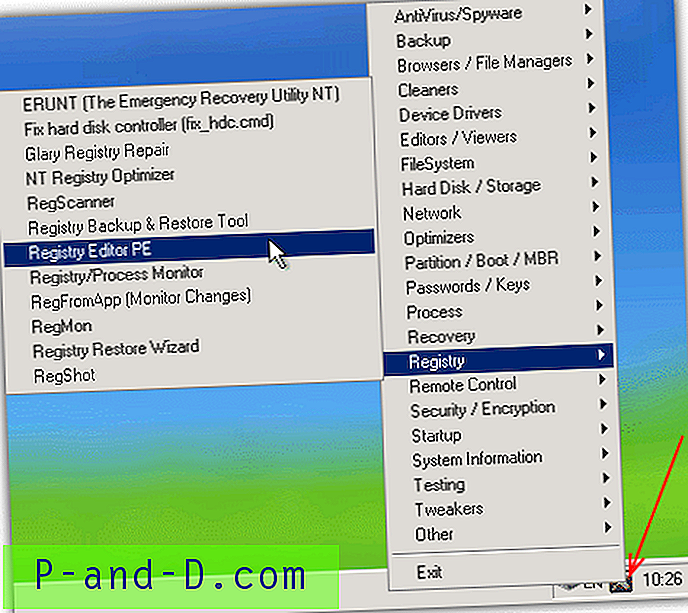
3. Spustelėkite „Įkelti“, kad paeiliui atidarytumėte kiekvieną registro avilį, kai jūsų paprašys įkelti NTUSER.DAT, paspauskite „Ne“.
4. „Regedit“ programoje išplėskite „HKEY_LOCAL_MACHINE“ ir aviliai neprisijungus pasirodys su priešdėliu _REMOTE_. Eikite į:
_REMOTE_SAM \ SAM \ Domenai \ Paskyra \ Naudotojai \ Vardai
5. Spustelėkite vardą, kurį norite ištrinti, ir pažymėkite reikšmę lauke „Type in Default“. Turėtumėte pamatyti raktą, vadinamą tuo, kuris raktas „Vartotojai“.
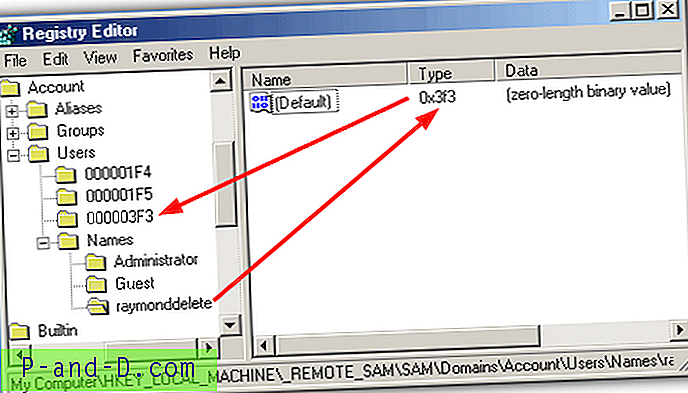
6. Dabar dešiniuoju pelės mygtuku spustelėkite ir ištrinkite pavadinto vartotojo raktą pavadinimuose ir atitinkamą tipo vertę, esančią skiltyje Vartotojai.
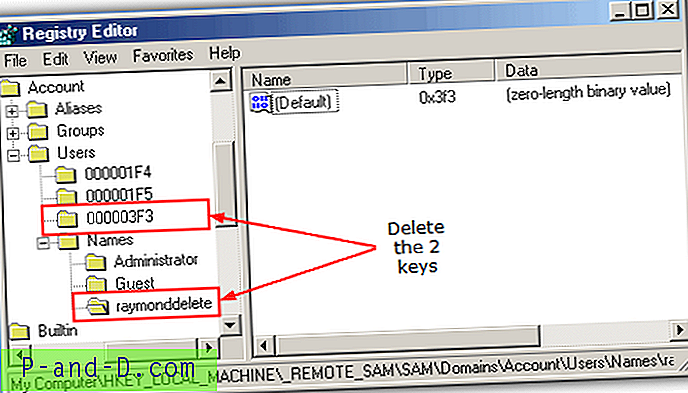
7. Uždarykite registro rengyklę, palaukite, kol ji iškraus avilius, tada paleiskite kompiuterį iš naujo į savo operacinę sistemą. Dabar administratoriaus abonemento nebėra iš „Windows“, bet kokius likusius failus galima ištrinti iš „Vartotojai“ arba „Dokumentai ir parametrai“.





